Προκειμένου να αποκαλύψω όλα τα μυστικά στα Windows Vista, αποφάσισα να εξηγήσω πώς να δημιουργήσω μια συντόμευση που ενεργοποιεί ή απενεργοποιεί τη διαφάνεια στα Windows Vista. Δεν το βρίσκω ιδιαίτερα χρήσιμο, αλλά είμαι βέβαιος ότι θα σχετίζεται με τουλάχιστον έναν από τους αναγνώστες.
Ενημέρωση: Αυτή η ίδια συμβουλή λειτουργεί ταυτόσημα στα Windows 7.
Αυτή η συμβουλή δεν είναι κάτι καινούργιο, και φαίνεται να έχει εμφανιστεί πρόσφατα σε δεκάδες ιστότοπους, αλλά φαίνεται να υπάρχει παρεξήγηση… αυτός ο μηχανισμός δεν θα απενεργοποιήσει τον Aero ή τον κινητήρα σύνθεσης, απλώς απενεργοποιεί τη διαφάνεια.
Μη αυτόματη ενεργοποίηση / απενεργοποίηση της διαφάνειας Aero
Μπορείτε να επιτύχετε το ίδιο αποτέλεσμα κάνοντας δεξί κλικ στην επιφάνεια εργασίας και επιλέγοντας Εξατομίκευση και στη συνέχεια "Χρώμα παραθύρου και εμφάνιση"
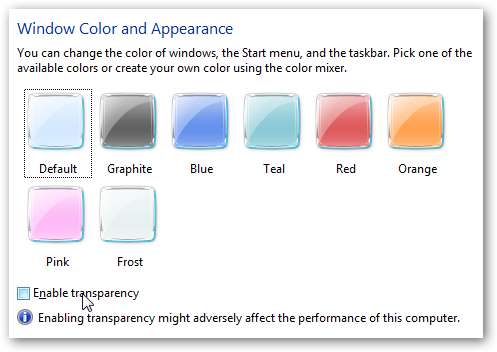
Θα πρέπει να δείτε το πλαίσιο ελέγχου "Ενεργοποίηση διαφάνειας" σε αυτήν την οθόνη, η οποία λειτουργεί αμέσως.
Δημιουργία συντόμευσης διαφάνειας Aero
Κάντε δεξί κλικ οπουδήποτε και επιλέξτε Νέο \ Συντόμευση και, στη συνέχεια, εισαγάγετε ένα από τα ακόλουθα στο πλαίσιο Τοποθεσία για να δημιουργήσετε τη νέα συντόμευση.
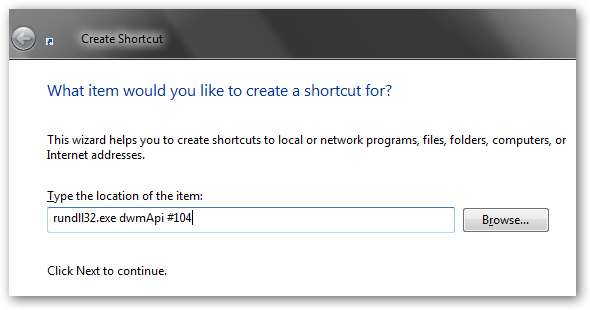
Απενεργοποιήστε τη διαφάνεια Aero
ρυνδλλξ2.έχε δωμΆπη #104
Ενεργοποιήστε τη διαφάνεια Aero
ρυνδλλξ2.έχε δωμΆπη #102
Για λόγους απεικόνισης, έχω το ίδιο στιγμιότυπο οθόνης με ενεργοποιημένη και απενεργοποιημένη τη διαφάνεια Aero… αλλά πραγματικά προσπαθώ να αναδείξω τη διασκεδαστική ταπετσαρία Mario.
Με Aero Transparency On:
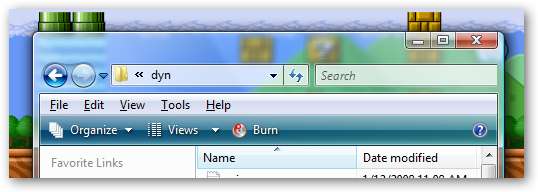
Και με Aero Transparency Off:
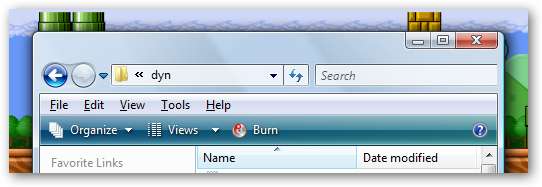
Απολαμβάνω!







